轻松搞定系统卡顿:详细步骤教你如何清理电脑内存中的垃圾文件
详细步骤教你如何清理电脑内存中的垃圾文件
电脑系统卡顿是每一个使用电脑的人都会遇到的问题,它可能会影响到我们的工作效率和心情,系统卡顿的原因可能有很多,其中最常见的是电脑内存中的垃圾文件过多,导致系统运行缓慢,如何清理电脑内存中的垃圾文件呢?下面是一些详细的步骤,帮助你轻松搞定系统卡顿问题。
使用系统自带的清理工具
1、磁盘清理
Windows系统自带的磁盘清理工具可以清理系统中的垃圾文件,打开“计算机”或“此电脑”,右击需要清理的磁盘,选择“属性”,在弹出的窗口中选择“磁盘清理”,磁盘清理工具会自动扫描该磁盘中的垃圾文件,并给出清理建议,勾选需要清理的文件,点击“确定”即可进行清理。
2、清理系统缓存
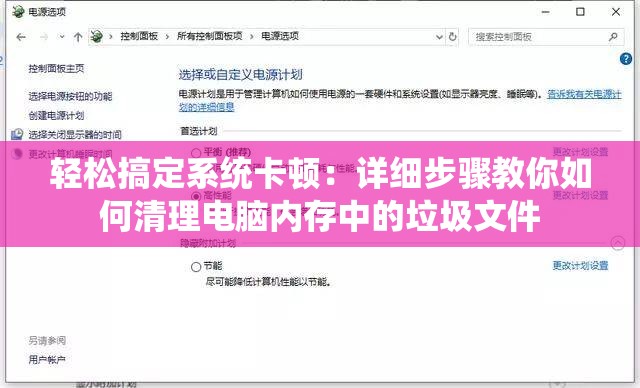
系统缓存是系统为了提高程序运行效率而设置的一种缓存机制,如果系统缓存过大,也会占用大量的内存,导致系统卡顿,我们可以通过清理系统缓存来释放内存,按下Win + R键,打开运行窗口,输入“%temp%”并回车,即可打开临时文件夹,删除其中的所有文件即可清理系统缓存。
使用第三方清理工具
除了系统自带的清理工具外,还有很多第三方清理工具可以帮助我们清理电脑内存中的垃圾文件,360安全卫士、腾讯电脑管家等,这些工具可以扫描系统中的垃圾文件、无用程序等,并给出清理建议,使用这些工具可以更加全面地清理电脑内存中的垃圾文件。
手动清理垃圾文件
除了使用系统自带的清理工具和第三方清理工具外,我们还可以手动清理垃圾文件,以下是一些常见的垃圾文件位置:
1、临时文件夹:通常位于“C:\Users\用户名\AppData\Local\Temp”目录下,其中的文件都是临时性的,可以全部删除。
2、回收站:回收站中的文件都是已经删除的文件,但是它们还占用着磁盘空间,我们可以打开回收站,选中需要清理的文件并删除它们。
3、浏览器缓存:浏览器缓存是浏览器为了提高网页加载速度而存储的一些文件,如果缓存过大,也会占用大量的内存,我们可以打开浏览器,找到缓存位置并清理其中的文件。
注意事项
在清理电脑内存中的垃圾文件时,需要注意以下几点:
1、备份重要文件:在清理垃圾文件之前,需要备份一些重要的文件,以免误删导致数据丢失。
2、谨慎使用第三方工具:虽然第三方清理工具可以帮助我们更全面地清理垃圾文件,但是我们需要谨慎使用它们,以免误操作导致系统崩溃。
3、定期清理:我们应该定期清理电脑内存中的垃圾文件,以保持系统的稳定性和高效性。
通过以上的步骤和注意事项,我们可以轻松地搞定系统卡顿问题。







